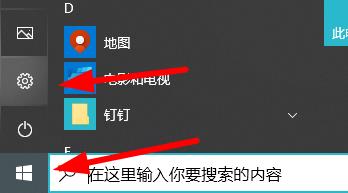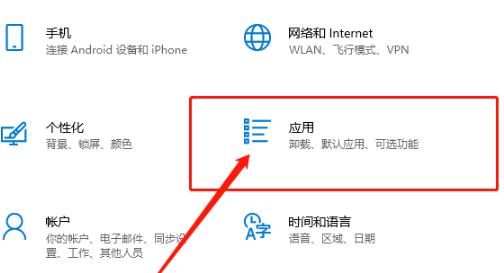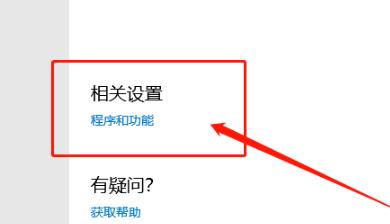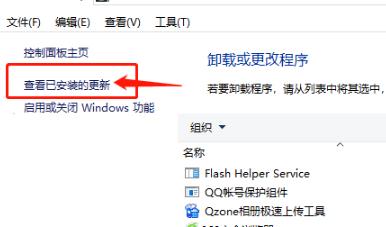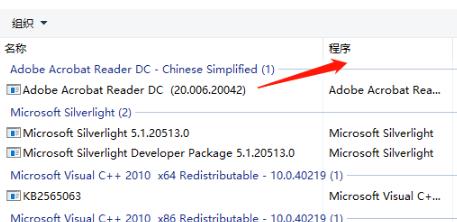首页
Win10输入开机密码却一直转圈圈怎么办?
Win10输入开机密码却一直转圈圈怎么办?
2021-12-26 00:46:45
来源:互联网
作者:admin
很多用户都会给自己的win10电脑设置一个密码,但有些朋友却碰到了开机输入密码的时候出现了转圈的情况,那么遇到这种情况要怎么解决呢?下面就和小编一起来看看有什么解决方法吧。
Win10输入开机密码却一直转圈圈的解决办法
1、在开机界面重启三次后再次开机即可进入安全模式,点击“启用安全模式”。
2、随后点击左下角开始键,点击“设置”。
3、在windows设置中点击“应用”。
4、找到最下方相关设置中的“程序和功能”。
5、然后点击左侧的“查看已安装的更新”。
6、在这里能够查看更新信息,找到开机密码转圈的前一天时间更新了程序将其卸载即可。
相关文章
- win10时间不准怎么办? 04-04
- Win10管理员Administrator账户开启方法 04-04
- win10蓝屏irql not less or equal教程 03-27
- win10系统总弹出需要新应用打开此ymsgr的解决方法 01-24
- win10待机死机有什么好的处理方法?要怎么解决? 01-21
- win10系统groove播放器无法使用怎么办?win10系统音乐groove无法播放修复教程 01-21
精品游戏
换一批